פרסומת
PowerPoint של מיקרוסופט הוא הכלי הפופולרי ביותר להכנת מצגות במחשב. אבל אם לא שולטת בזה, תזדקק לעזרה קטנה במעבר מדף ריק למצגת שקופיות מהממת. האפליקציות והאתרים החינמיים האלה יגרמו לזה לקרות עבורך.
לפני שאתה קופץ לאחד מאלה, עדיף שתכיר את עצמך היסודות של PowerPoint המדריך למתחילים האולטימטיבי ל- PowerPoint של מיקרוסופט: מ Newbie ל- Masterיהיה עליכם לתת מצגת יום אחד. מדריך למתחילים זה ל- Microsoft PowerPoint אמור לתת לך התחלה מצוינת למצגת שקופיות נפלאה. קרא עוד . המדריך שלנו ילמד אותך כיצד להשתמש בסרט או בסרגל הכלים, כיצד ליצור שקופיות, להוסיף הערות ואפילו כיצד להשתמש בתבניות.
לאחר שתכיר את היסודות האלה, תוכל לעבור לעקרונות PowerPoint מעט יותר מתקדמים, כמו שימוש בתוספות כדי להרחיב את יכולותיה או להוריד תבניות בחינם מאתרים אחרים.
התוספת לפרויקט Noun (חלונות, macOS): סמלים חופשיים ללא תמלוגים ואמוג'ים
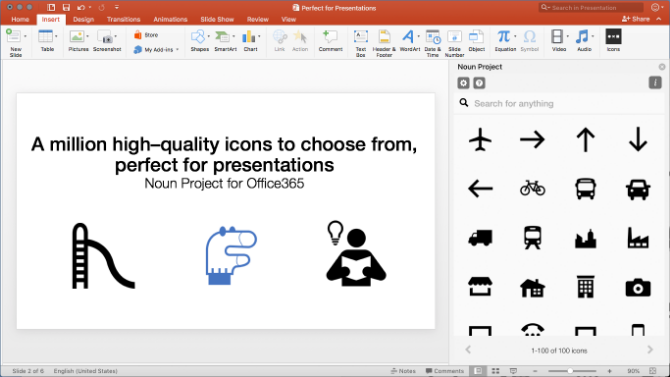
פרויקט Noun הוא אוסף של למעלה ממיליון אייקונים ואמוג'ים הזמינים לכל אחד לשימוש בחינם. אתה יכול להשתמש באופן חוקי בסמלים למטרות מסחריות. ותוסף פשוט מאפשר לך להשתמש באלה ב- PowerPoint.
זה פשוט ל
התקן את התוסף PowerPoint 20 תוספות לפרודוקטיביות עבור Microsoft Office שעליך להתקיןאתה יכול להטעין את הפרודוקטיביות של Microsoft Office על ידי התקנת אחת מהתוספות המיוחדות הללו. בואו נסתכל על כמה שתוכלו להתקין ברגע זה. קרא עוד , לאחר מכן תוכלו להתחיל להשתמש בה. התחל את פרוייקט הכותרת ותראה חבורה של סמלים בסרגל הצד מצד ימין, גרור ושחרר כרצונך ותוכל אפילו לשנות את הגודל. כל הסמלים מגיעים גם בתשעה צבעים: שחור, לבן ושבעת צבעי הקשת.הגרסה החינמית של התוסף The Noun Project מאפשרת לך גישה למאה אייקונים. כדי לגשת לספריה המלאה, תצטרך לקנות חשבון NounPro. אולם חשבון זה תקף ליותר מ- PowerPoint, ותוכלו להשתמש בסמלים האלה בכל מקום שתרצו.
אתה יכול להשתמש רק בתוסף Noun Project בגירסאות Windows ו- macOS של Microsoft PowerPoint. זה לא עובד ב- Android או iOS.
הורד:פרויקט המילה עבור Microsoft Office (חינם)
LiveSlides (Windows, macOS): הטמע כל מדיה באינטרנט בשקופיות
זה קל ל הטמע סרטון YouTube ב- PowerPoint כיצד להטביע סרטוני YouTube במצגות PowerPointאם אתה מציב מצגת PowerPoint מוצקה, הוספת סרטון וידיאו קצר יכולה להיות דרך נהדרת להוסיף נגיעה - ו- PowerPoint הופך אותה לפשוטה ככל האפשר לעשות. קרא עוד , אבל מיקרוסופט לא עושה את זה פשוט להוסיף סוגים אחרים של מדיה מבוססת אינטרנט. אם זה ציוץ או דף אינטרנט שתרצה לעדכן בשידור חי, תזדקק לתוסף שנקרא LiveSlides.
LiveSlides עושה את זה פשוט מספיק עבור כל אחד להוסיף דף אינטרנט פשוט על ידי הדבקת העתק של הקישור. זה עובד עם מגוון רחב של אתרים, כולל YouTube, Vimeo, Twitter, סקירה בכל מקום, יומן Google, לוח השנה של Outlook, מפות Google, Asana, Google Docs, ואפליקציות אינטרנט פופולריות אחרות. וזה בחינם.
האופי החי של התוסף הופך אותו למיוחד הטמע מדיה כלשהי בשקופית PowerPoint כיצד להטביע סרטון יוטיוב ומדיה אחרת במצגת ה- PowerPoint שלךמצגות אופייניות הן פרשיות משעממות עם טקסט וטקסטים ארגוניים המספקים מעט עניין. קבצי מדיה יכולים להאיר את החוויה. אנו מראים לך כיצד להטביע אפילו סרטונים. קרא עוד . אתה יכול ממש להטביע את פרופיל הטוויטר של החברה שלך במצגת, ולשלוח ציוץ מהטלפון שלך שמתעדכן אוטומטית על המסך הגדול. זה עובד גם עם אתרים, למקרה שתרצו לבצע שינויים בנדנד ולהראות ללקוח את דף האינטרנט החדש שלהם.
יהיה עליך להירשם כדי להוריד LiveSlides עבור Windows או macOS. זה עובד גם עם Keynote ב- Mac, אך לא בדקנו זאת.
הורד: LiveSlides עבור PowerPoint של מיקרוסופט (חינם)
מגלשות (אינטרנט): הורידו תבניות PowerPoint בחינם
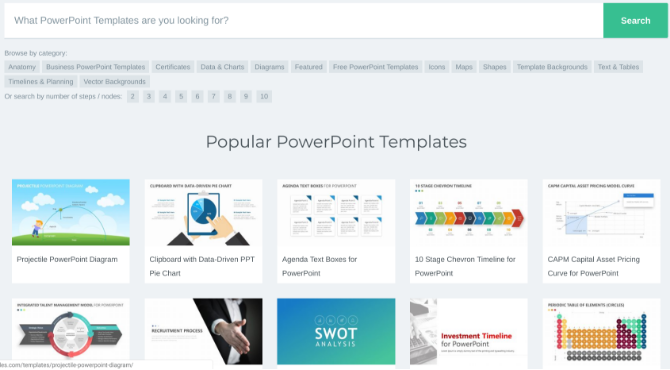
מיקרוסופט כבר טוענת מראש חבורה של תבניות בחינם ב- PowerPoint, אך אתה תמיד יכול להוריד ולהוסיף עוד. Pslides הוא מאגר מצוין של סוגים שונים של תבניות, שרובם בחינם.
כדי לסנן במהירות את אלו החינמיים, לחץ על תבניות PowerPoint בחינם קטגוריה. עדיין קיימות כ -150 תבניות מסוגים שונים. אתה יכול לקבל שקופיות כדי להציג ניתוח תחרותי יפהפה, ליצור דיאגרמות של Venn כדי להצביע או להציג מתכנן משימות פשוט לאופן התקדמות הפרויקט.
טען תבנית כלשהי ל- PowerPoint ותוכל לערוך אותה בדרכים הרגילות: לחץ על תיבות הטקסט, שנה את הצבעים, הוסף או מחק פריטים ותמונות וכן הלאה.
כמו Pslides, יש המון מקומות אחרים אליהם מצא תבניות PowerPoint בחינם היכן למצוא ערכות נושא ותבניות PowerPoint בחינםתבנית ברירת מחדל יכולה להיות עקומה וחסרת חיים. למרבה המזל, עם הרבה משאבים זמינים בחינם, אין צורך להתפשר. ריכזנו עבורכם כמה מהטובים והתבניות של PowerPoint. קרא עוד , אז אל תשכח לבדוק את האתר לפני שאתה מבלה שעות ביצירת שקופיות משלך.
פיצוץ (Windows, macOS): תבניות PowerPoint חינמיות הניתנות להתאמה אישית עבור יזמים
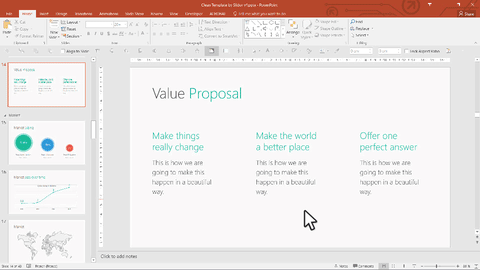
פיצ'ץ הוא חפיסת שקופיות למפתחים ויזמים שרוצים להציג את הרעיון הגדול שלהם בשפה שמביאים בעלי הון סיכון. אינך זקוק לחכמי PowerPoint אם אתה משתמש ב- Peetch.
42 השקופיות מחולקות למבוא, בעיה, הפתרונות שלך, שוק, נתונים, צוות ומפת דרכים. לכל אחת מהשקופיות יכולות לכוונון עדין כך שתוכל להתאים אותו לרעיון שלך. לדוגמה, אתה יכול ליצור מוקפיסטים יפהפיים צור מודלים יפהפיים תוך דקות עם פלסיטצריך ליצור לעגים חדים בלי הרבה מהומה? הנה הסיבה ש- Placeit הוא כלי מדהים ללעג ללבוש, סמלי לוגו ועוד. קרא עוד כיצד ייראה האפליקציה שלך במסך טלפון, טאבלט או מחשב נייד. אתה יכול להתאים את ערכת הצבעים לעקרונות העיצוב שלך, או להוסיף חבורה של נתונים ולהפוך אותם לגרפים מדהימים.
בעוד שכל הרעיון של פיטש עוסק ביזמים, סיפון השקופיות מועיל למעשה לכל מנהל או מנהיג פרויקט. השקופיות הן שימושיות אוניברסלית, אז נסה אותן. ואם אתה רוצה עוד קצת, בדוק אחר תבניות בחינם למצגות פרוייקטים תבניות ה- PowerPoint החינמיות הטובות ביותר להצגת הפרויקט שלךהאופן בו אתה מציג את הפרויקט שלך חשוב לפחות כמו מה שאתה מציג כי מה שהקהל שלך יזכור הוא איך גרמת להם להרגיש. וואו אותם עם תבניות PowerPoint מקצועיות לניהול פרויקטים. קרא עוד .
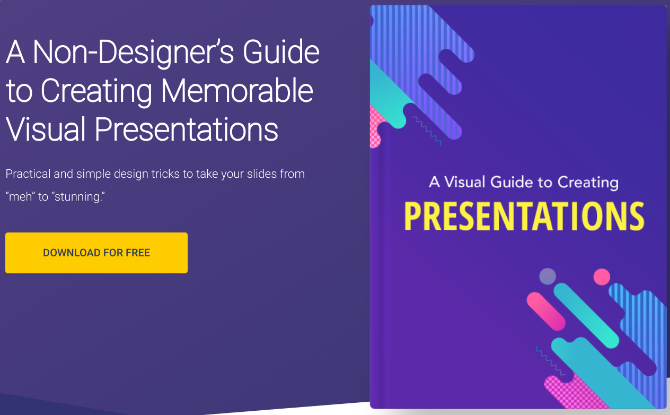
לא משנה באילו תוספות ואתרים אתה משתמש, אף אחד מאלו לא יעזור אם אינך יודע כיצד להציג מצגת בלתי נשכחת חזותית. לכן ויסמי, אחד מ החלופות הטובות ביותר בחינם של PowerPoint 7 אלטרנטיבות PowerPoint בחינם לצורכי המצגת שלךPowerPoint של מיקרוסופט הוא נהדר, אבל מה אם אתה לא יכול להרשות זאת לעצמך? להלן אלטרנטיבות ה- PowerPoint החינמיות הטובות ביותר למצגות. קרא עוד , הרכיב מדריך קטן כיצד ליצור מצגת שקופיות למראה טוב.
המדריך בן 120 העמודים מביא אותך לסדרת שלבים כיצד לחשוב חזותית כשאתה יוצר את תוכנית הפרויקט שלך, את הדרכים השונות להציג את המסר הראשי וכיצד לעצב את השקופיות.
אתה יכול להוריד את המדריך המלא כאל ספר אלקטרוני בחינם מ- Visme, אך תצטרך להירשם לניוזלטר כדי לקבל אותו. אל תדאג, אתה יכול מייד לשמור את ספר האלקטרונים ואז לבטל את המנוי לניוזלטר או לשלוח אותו לתיקיית הזבל.
הורד:מדריך חזותי ליצירת מצגות (חינם)
זה הכל על תרגול
בעזרת אתרים, מדריכים ותוספות אלה, אתה אמור להיות מסוגל ליצור מצגת משגעת אשר מעירה את הקהל שלך. אבל זה רק חלק אחד במצגת מוצלחת. אתה עדיין צריך לקום ולהעביר את כל העניין.
המדריך האלקטרוני של ויסמה כולל כמה טיפים להכנת מצגת מקצועית 10 טיפים ל- PowerPoint להכנת מצגת מקצועיתהשתמש בטיפים אלה של Microsoft PowerPoint כדי להימנע מטעויות נפוצות, לעודד את הקהל שלך וליצור מצגת מקצועית. קרא עוד באופן אישי, אבל הדבר היחיד שאתה צריך לזכור מעל הכל הוא לתרגל את זה מראש. אל תכנף אותו. תרגול זה יעזור לך לדבר בקצב הנכון ולדעת אילו שקופיות טובות או שצריך לשנות.
מיהר פאטקר כותב על טכנולוגיה ופרודוקטיביות כשהוא לא מתבונן בצפייה חוזרת.